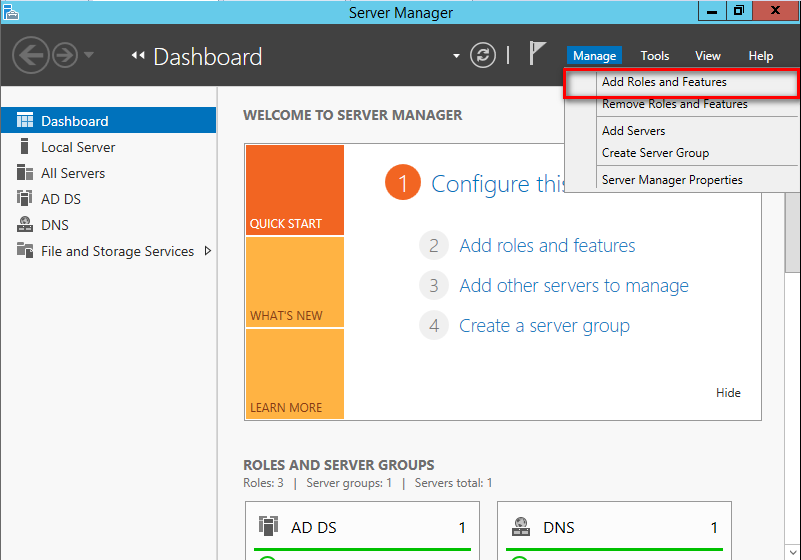Hướng dẫn cài đặt IIS trên Windows Server 2012
Microsoft Internet Information Services (IIS) là dịch vụ dành cho máy chủ chạy trên nền hệ điều hành Windows nhằm cung cấp và phân tán các thông tin lên mạng, nó bao gồm nhiều dịch vụ khác nhau như Web Server, FTP Server,…Nó có thể được sử dụng để xuất bản nội dung của các trang Web lên Internet/Intranet bằng việc sử dụng “phương thức siêu văn bản”- Hypertext Transport Protocol (HTTP). hay HTTPs.
Mở Server Manager, chọn Add Roles và features:
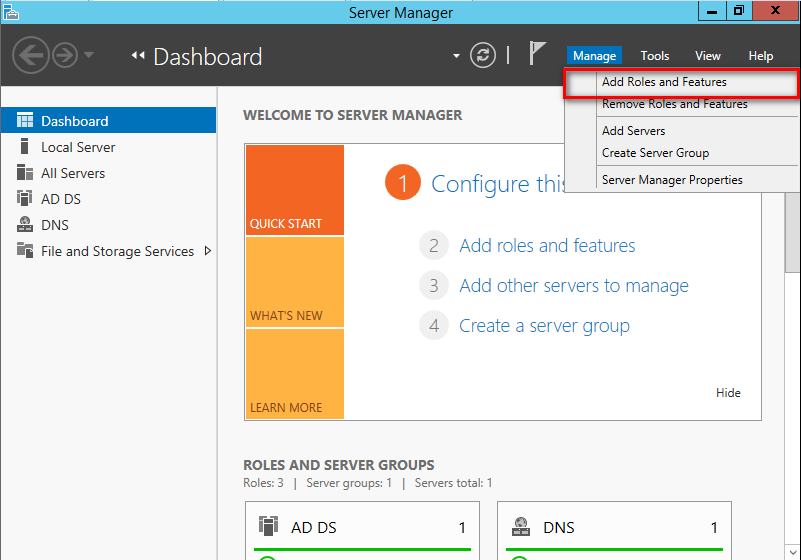
Chọn Cài đặt Role-based, bấm Next:
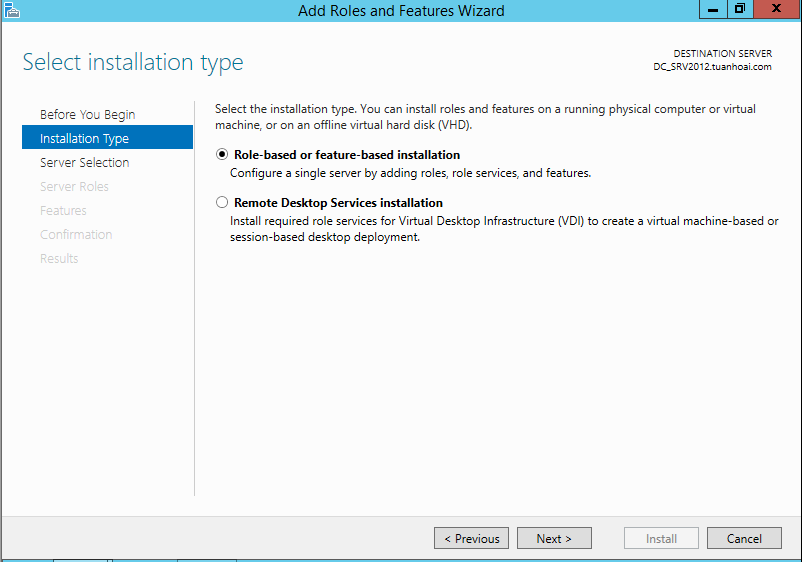
Chọn máy chủ phù hợp, như hình dưới đây, bấm Next:
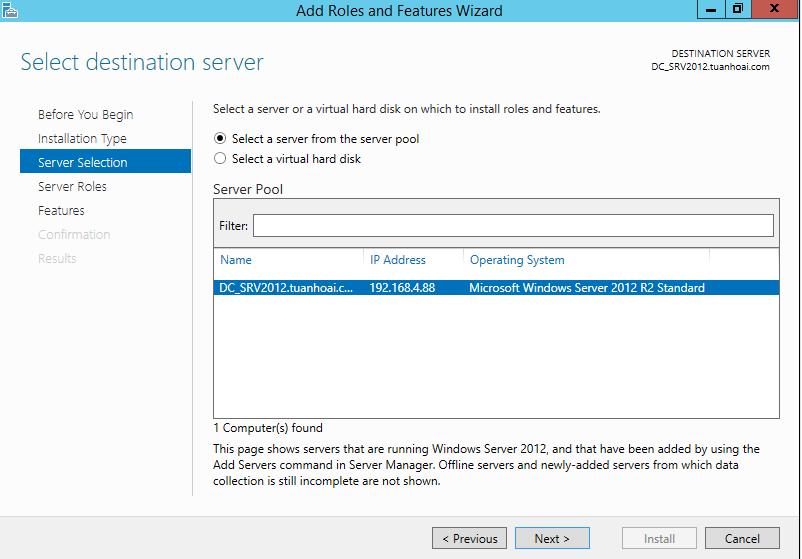
Chọn Web Server (IIS), bấm Next:
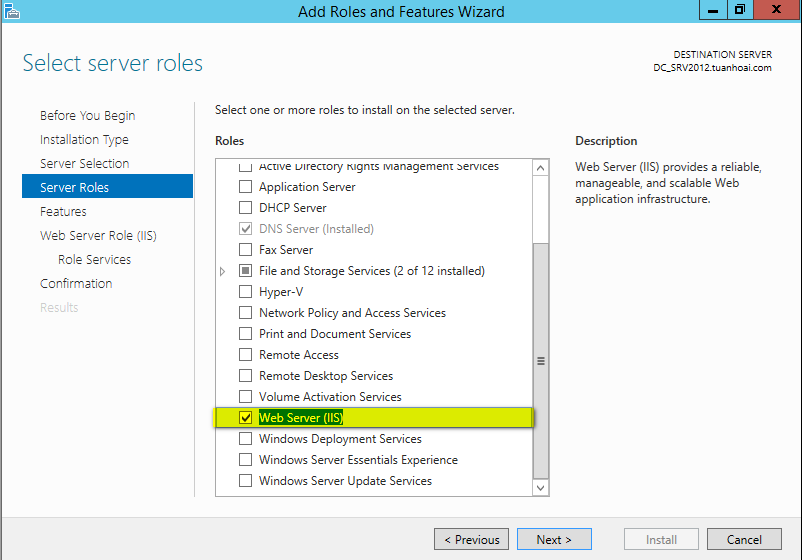
Bấm Next:
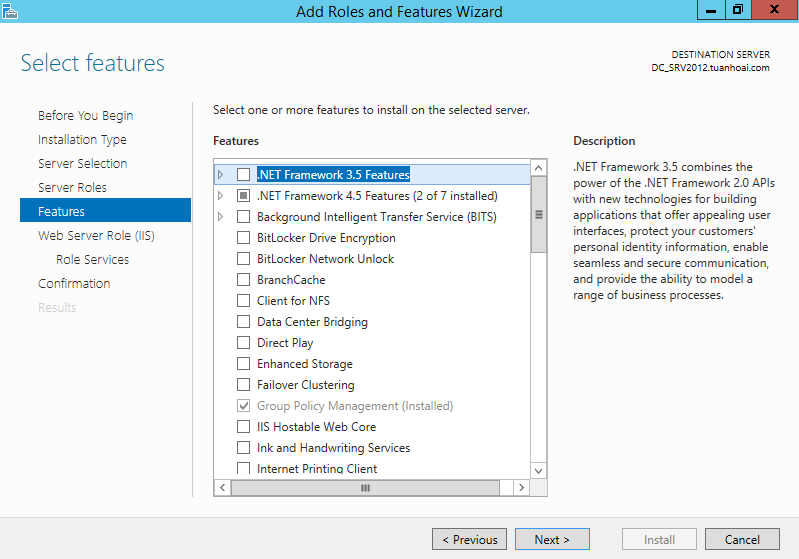
Bấm vào Next:
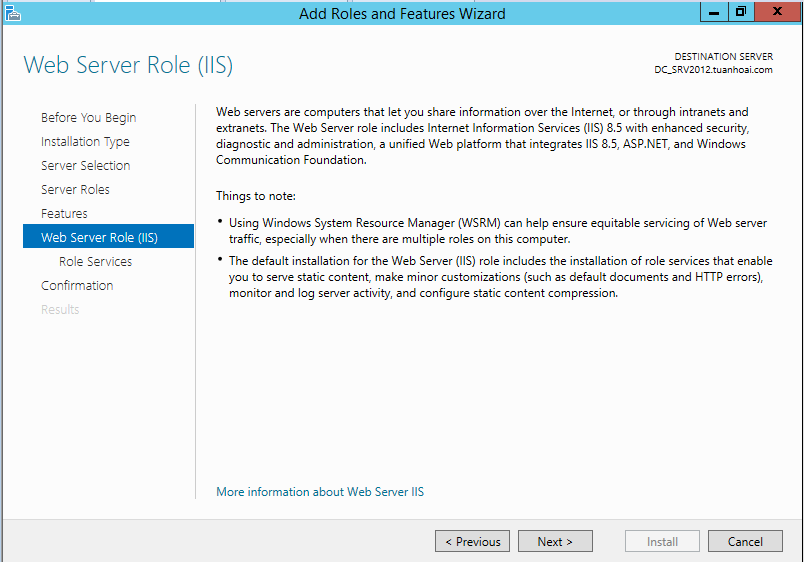
Tùy chỉnh cài đặt của IIS, hoặc chấp nhận các thiết lập mặc định đã được chọn, và sau đó nhấp vào Next:
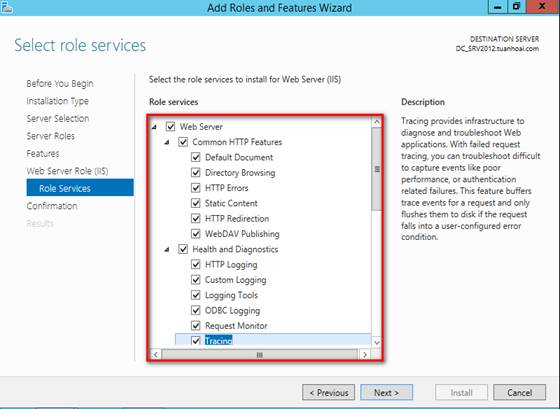
Nhấn Install :
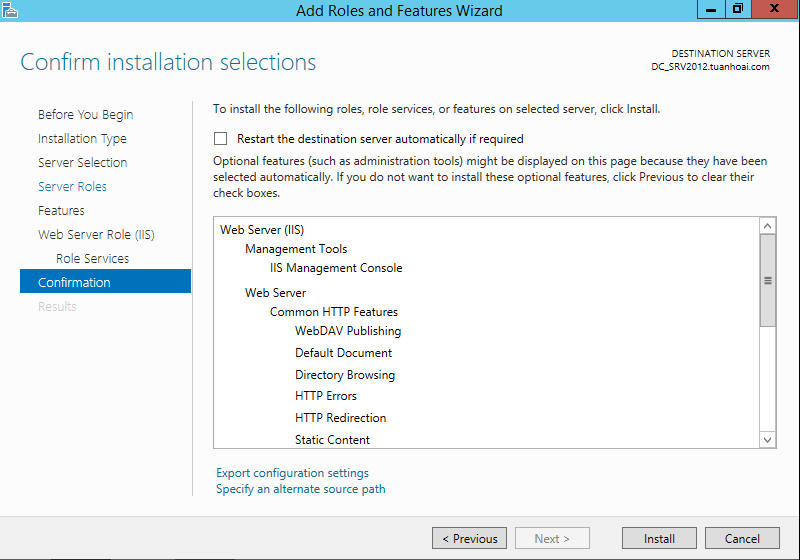
Khi cài đặt IIS hoàn tất, wizard phản ánh trạng thái cài đặt:
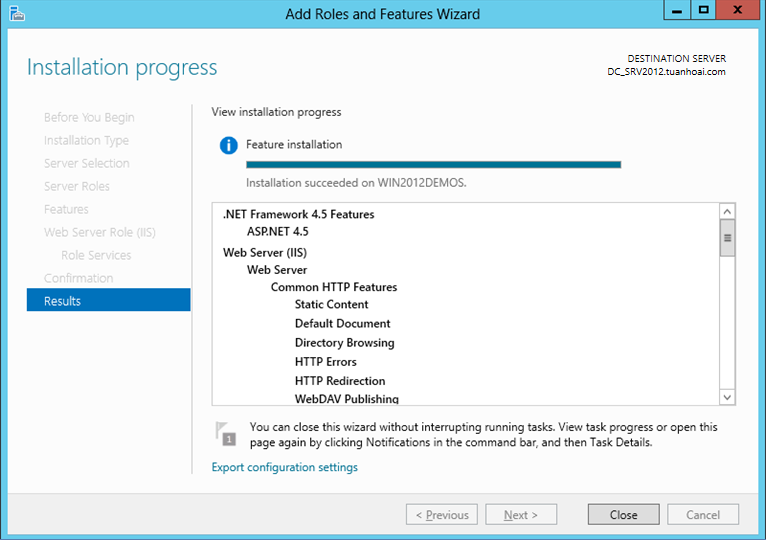
Nhấn vào Đóng để thoát khỏi wizard.
Giao diện Quản lý Internet Information Services (IIS) Manager
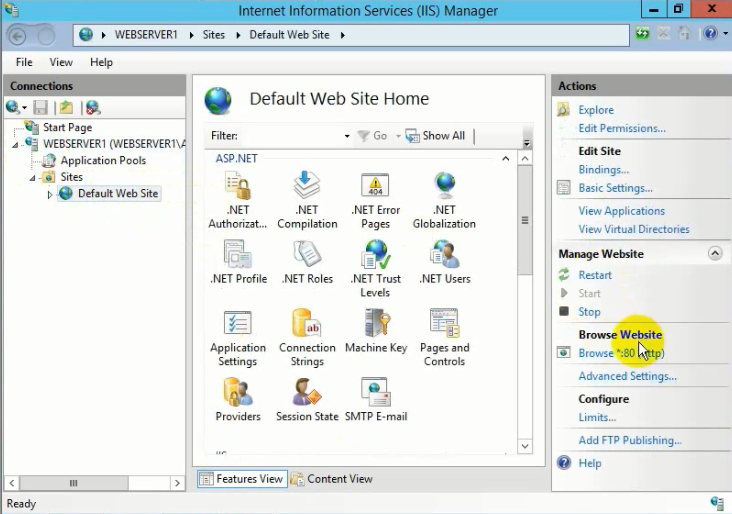
Kiểm tra kết quả sau khi cài IIS WebServer: Từ trình duyệt gõ http://localhost/
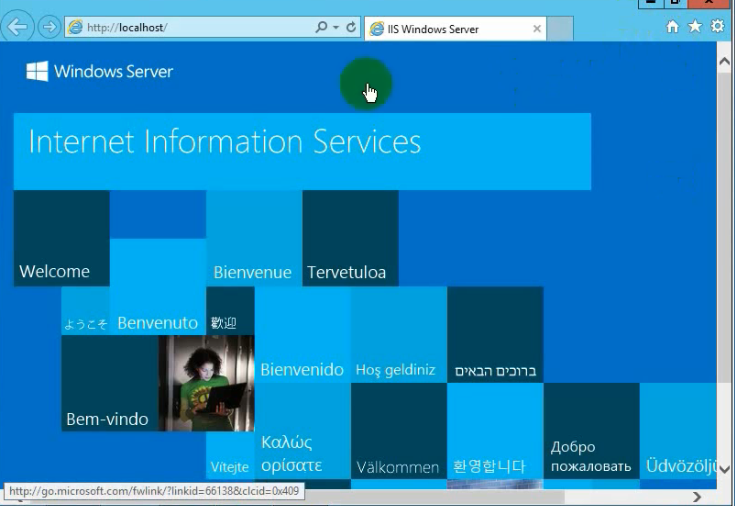
Quá trình cài đặt đã thành công, khá là đơn giản đúng không các bạn.